Loading... # 🎈前言(一定要读!求你!) --- <div class="tip inlineBlock success"> <font color="#86cc00">💰付费高效远程安装,稳定专业(远程需要电脑)</font> - V❤️:[点我联系](https://toalan.com/contact.html) - Telegram:[Click Me](https://t.me/AlanChen365_bot) 提供服务包括:`手机/平板远程安装` `ChatGPT Plus代充` `长期技术支持` --- 不远程?💬有问题?免费TG群交流你值得拥有:[Alan's Blog 公开交流群](https://t.me/AlanBlogGroup) </div> 因为华为手机现在很难安装[原生框架](https://toalan.com/archives/36),固[microG](https://github.com/microg)这一代替方案也终于被大众所接受,后续该教程会长期更新,会第一时间同步microG的开发进度,优化教程内容。此教程更多针对华为手机上无法使用海外应用(如谷歌全家桶、海外依赖GMS服务的软件等)。 <div class="preview"> <div class="post-inser post box-shadow-wrap-normal"> <a href="https://toalan.com/archives/66/" target="_blank" class="post_inser_a no-external-link no-underline-link"> <div class="inner-image bg" style="background-image: url(https://cos.toalan.com/alan_image/56f6d3c7a81e4353949b29715115fead.png);background-size: cover;"></div> <div class="inner-content" > <p class="inser-title">microG是什么?</p> <div class="inster-summary text-muted"> microG介绍microG(通常被称为microG)是Google专有库的自由和开源实现,由德国开发者Marvi... </div> </div> </a> <!-- .inner-content #####--> </div> <!-- .post-inser ####--> </div> <div class="panel panel-default collapse-panel box-shadow-wrap-lg"><div class="panel-heading panel-collapse" data-toggle="collapse" data-target="#collapse-e4daaacae12723c93dbc5a110f47a61c88" aria-expanded="true"><div class="accordion-toggle"><span style="">📝过去的一些话</span> <i class="pull-right fontello icon-fw fontello-angle-right"></i> </div> </div> <div class="panel-body collapse-panel-body"> <div id="collapse-e4daaacae12723c93dbc5a110f47a61c88" class="collapse collapse-content"><p></p> 众所周知,鸿蒙 Next 上可以使用安卓虚拟机(也是华子自己的鸿蒙 4 版本),而运行在纯血系统上的虚拟机也是用 `MicroG` 的方案来解决 GMS 框架问题。但是!为什么鸿蒙 Next 上可以用 `ChatGPT`? 我起初怀疑是华子自己魔改了系统,后面才发现,原来华子魔改了 `MicroG`。这下好了,MicroG 项目的幕后 BOSS 找到了。这个魔改的 MicroG 没有在主分支里,甚至过去都没有发布过。这个版本解决了无法使用 ChatGPT 的问题。还是那句话,民用落后几个版本很正常(期待内部大佬可以跟我连线一下)。 不过也很感慨,华为从 2019 年被制裁,到现在 2024 年。随着鸿蒙 Next 纯血鸿蒙的发布,日后在华为手机上折腾海外应用的时代也将成为历史(指以后就不用自己折腾了,上鸿蒙 Next 用安卓应用,听华子安排就行了)。我本人还是希望鸿蒙 Next 能够越来越好,毕竟一个生态系统的成功可以影响很多东西,甚至未来的发展。祝福华为,也期待更多的消费者能够升级鸿蒙 Next,众人拾柴火焰高。(大家也可以关注博客,后续会更新鸿蒙 Next 上的教程。) <p></p></div></div></div> > 该教程纯手机操作,无需电脑。 --- > 🔍此教程支持的设备:`鸿蒙4.2版本` 、`EMUI 13.2` 版本及以上 。 > ⚠️只要您的设备符合上述条件,都可以用此方法安装!无论平板或手机。 > > 非华为手机或平板,一律不要尝试该教程,不适用。 --- > 🚨本教程全网首发于 **[Alan's Blog](https://toalan.com/)**,任何形式的转载、引用、复制或下载,请务必注明原文链接,以尊重原创作者的劳动成果。 > > ❗️本教程内容<font color="#c00000">完全免费</font>,严禁任何形式的收费行为!请广大网友提高警惕,谨防上当受骗。 --- | 功能\方法(更新时间2025年7月25日) | [原生谷歌三件套](https://toalan.com/archives/165/) | [microG+Play商店/第三方商店](https://toalan.com/archives/71/) | | ---------------------------------- | ----------------------------------------------- | ---------------------------------------------------------- | | 解决认证弹窗 | 🟢 | 🟢 | | 正常使用GMS应用 | 🟢 | 🟢 | | 应用分身 | 🟢 | 🟢 | | ChatGPT | 🟢 | 🟡暂时不稳定,但能用 | | 更新系统 | 🟢能用就别更新* | 🟢 | | 稳定程度 | 🟢 | 🟢 | | Google Play 商店 | 🟢 | 🟢Play商店/第三方商店 | | Google Play 服务 | 🟢原生服务 | 🟢MicroG代替* | | 玩谷歌游戏 | 🟢少部分不支持 | 🟢部分不支持 | | 消息后台推送 | 🟢FCM消息推送*(支持国内直连) | 🟢GCM云端推送(不支持国内直连) | | 应用内购 | 🟢4.3不支持* | 🟢部分不支持、4.3不支持* | | 继续添加谷歌账号 | ⛔️ | 🟢 | | 登录提示验证 | 🟢 | 🟢 | | 谷歌Passkey密码填充 | 🟢 | ⛔️ | | 附近分享 | 🟢 | ⛔️ | | Google location services | ⛔️ | 🟢 | | 设备定位 | ⛔️ | 🟢部分应用不精准,Map精准 | | 谷歌企业服务 | ⛔️ | ⛔️ | | GooglePay | ⛔️ | ⛔️ | | 支持型号? | 仅手机(国行版)且4.2及以下 | 手机、平板且系统4.2及以上 | > 注:🟢全支持、🟡不稳定、⛔️不支持、❔未测试 > > <sup>*</sup>microG不是所有原生功能都支持的,原生框架的体验是比microG好很多的。 > > <sup>*</sup>如果你的平板/手机是**19年之前**且是**老麒麟芯片**的,你可以直接安装谷歌三件套,使用原汁原味的GMS框架。 > > <sup>*</sup>消息推送,是一个非常重要的功能,比如你使用 `Wechat` `WhatsApp` `Telegram` 等即时通讯类软件,如果不是在后台运行,就不会有消息通知。 > 如果锁屏和清理了后台,就会错过很多消息。为了解决这个问题,谷歌有GMS在后台运行,华为有HMS。 > 总之就是,它作为中间服务器,如果收到了消息,再拉起应用。这样可以大幅度降低应用一直在后台所带来的电量损耗,还不会错过重要消息。 # ✔下载链接 --- 不知道怎么下载,就往下看,会提示。 - <button class=" btn m-b-xs btn-success btn-roundedbtn-addon" onclick="window.open('https://www.123865.com/s/x9tA-m3bW3','_blank')"><i><i data-feather="download-cloud"></i></i>(国内)123网盘下载</button>(免登陆流量不足,登陆即可免费下载) - <button class=" btn m-b-xs btn-success btn-roundedbtn-addon" onclick="window.open('https://1drv.ms/f/s!Atp0UM8FnZB_j5lJQJHiCvmHZIXlkw?e=OyKNKu','_blank')"><i><i data-feather="download-cloud"></i></i>(国外)OneDrive网盘下载</button> - <button class=" btn m-b-xs btn-success btn-roundedbtn-addon" onclick="window.open('https://alist.toalan.com','_blank')"><i><i data-feather="download-cloud"></i></i>(直链)Alan's Blog-博客网盘</button>(不懂勿用) # ✅安装教程 --- > <font color="#ff0000">无论是装过我的教程还是别的教程,装备工作和清理一定要做好。</font> > <font color="#f79646">⚠注意!该教程需要电脑辅助,如果没有电脑,无法使用最新版Google服务。</font> > tps:应用分身记得关闭,微信推荐使用电脑登录备份,后续迁移回来。 ## 0. 安装前准备 > <font color="#ff0000">如果你不能访问</font>[谷歌](https://Google.com)<font color="#ff0000">,请不要继续,解决它!</font> 1. `设置` - `系统和更新` - `系统导航方式` - `更多` - `悬浮导航` :关闭悬浮导航 2. `设置` - `系统和更新` - `纯净模式` :关闭增强防护 3. `设置` - `隐私` - `隐私空间` :右上角关闭隐私空间 4. `设置` - `应用和服务` - `应用分身` :关闭应用分身 5. `设置` - `电池` - `省电模式`:关闭省电模式 > 后续这些功能安装后都可以重新使用。 ## 1. 清除谷歌应用数据 - Google Play商店 - Google通讯录同步 - Google Play服务 - Google服务框架 - Google账户管理程序 - com.google.android.gms.policy_sidecar_aps - SharedLibrary(就是这个名字,其他都不用管) - 谷歌服务助手 - microg(只要包含这个名字的,都卸载) > 或者去 `设置` - `应用和服务` - `应用管理` - 搜索相关应用(右上角三个点,选择显示系统程序) > 打开 `应用市场` - `我的` - `卸载管理` - 然后搜索手机里是否有以上软件,若有则卸载(为所有用户卸载)。 ## 2. 激活谷歌服务助手(手机操作,平板忽略) <div class="panel panel-default collapse-panel box-shadow-wrap-lg"><div class="panel-heading panel-collapse" data-toggle="collapse" data-target="#collapse-95e8bec7365e3c6fb7a2e84a4184b35667" aria-expanded="true"><div class="accordion-toggle"><span style="">📱手机激活谷歌服务助手点我</span> <i class="pull-right fontello icon-fw fontello-angle-right"></i> </div> </div> <div class="panel-body collapse-panel-body"> <div id="collapse-95e8bec7365e3c6fb7a2e84a4184b35667" class="collapse collapse-content"><p></p> 1. 下载👇下面的 `backup(解压放huawei目录下)` 文件。 - <button class=" btn m-b-xs btn-success btn-roundedbtn-addon" onclick="window.open('https://www.123684.com/s/x9tA-kacW3','_blank')"><i><i data-feather="download-cloud"></i></i>(国内)123网盘下载</button>(免登陆流量不足,登陆即可免费下载) - <button class=" btn m-b-xs btn-success btn-roundedbtn-addon" onclick="window.open('https://1drv.ms/u/c/7f909d05cf5074da/Edp0UM8FnZAggH-W2gMAAAABfZsVnlluru3YgfOe_iI3iA?e=G7dx9L','_blank')"><i><i data-feather="download-cloud"></i></i>(国外)OneDrive网盘下载</button> - <button class=" btn m-b-xs btn-success btn-roundedbtn-addon" onclick="window.open('https://alist.toalan.com','_blank')"><i><i data-feather="download-cloud"></i></i>(直链)Alan's Blog-博客网盘</button>(不懂勿用) 2. 解压文件 **解压压缩包,将Backup文件夹复制到手机存储空间里的/Huawei 的目录里。)**(我强烈建议先删除原本的Backup文件夹,然后移动或者复制新的过去。 > 🚨注意!好多人这里没有复制对位置(会导致没有从内部恢复),内部存储是根目录,要复制到 `Huawei` 这个目录下,一般都是有 `Huawei` 这个目录的,没有的话自己创建一个。 > 正确截图: 3. 修改时间和日期为2019年 `设置` - `系统和更新` - `日期和时间` 将 `自动设置` 关闭,并修改日期到 `2019` 年 4. 打开备份,从内部存储恢复 `设置` - `系统和更新` - `备份和恢复` 如果没有备份和恢复,应用市场 搜 备份,下载安装 右上角四个点选择 `从内部存储恢复` ,选择 `toalan.com` 备份,输入密码 `a12345678` 恢复 > 如果这里没有 `从内部存储恢复` ,点击从 `外部存储`,然后把权限全部打开。 > 返回重新进入 `备份和恢复`,就会有了。 > 如果还没有,就是backup导入没有成功。 <font color="#ff0000">如果还是没有从”从内部存储恢复”,一定注意文件位置是否复制错误。(0步准备工作)</font> 5. 激活谷歌服务助手 `设置` - `系统和更新` - `日期和时间` - 将 `自动设置` 打开 从桌面打开 `谷歌服务助手` ,点击 `激活`,并给权限 > 🚨如果打开提示 `当前设备不支持` ,那就可以放弃治疗了 > 如果提示 `网络连接异常` ,说明也是可以支持的,只需要通过ADB降级**备份和恢复**的版本。[具体教程点击](https://toalan.com/archives/48/) 激活后<font color="#ff0000">不</font>需要点击开始下载,直接返回桌面 <p></p></div></div></div> ## 3. 安装下载好的软件 平板和手机安装的不一样,注意看文件名字。 > 为了减少更新维护,后续文章不显示版本后缀,文件中显示后缀。比如 文章中的 `com.google.android.gms` 跟文件中的 `com.google.android.gms-250932018-hw` 是同一个意思, <div class="tab-container post_tab box-shadow-wrap-lg"> <ul class="nav no-padder b-b scroll-hide" role="tablist"> <li class='nav-item active' role="presentation"><a class='nav-link active' style="" data-toggle="tab" aria-controls='tabs-25d7fa25e227daf9855ab0fd6f5e5d67660' role="tab" data-target='#tabs-25d7fa25e227daf9855ab0fd6f5e5d67660'>①手机安装</a></li><li class='nav-item ' role="presentation"><a class='nav-link ' style="" data-toggle="tab" aria-controls='tabs-b1299e931274f80e573e23d02b34a371341' role="tab" data-target='#tabs-b1299e931274f80e573e23d02b34a371341'>②平板安装</a></li> </ul> <div class="tab-content no-border"> <div role="tabpanel" id='tabs-25d7fa25e227daf9855ab0fd6f5e5d67660' class="tab-pane fade active in"> 安装下载好的3个APK包(只能是我提供的这三个才行) - `Google Play Store` (Play 商店) - `com.google.android.gms` (microG 服务) - `com.google.android.gsf-8` (microG 框架) </div><div role="tabpanel" id='tabs-b1299e931274f80e573e23d02b34a371341' class="tab-pane fade "> 安装下载好的3个APK包(只能是我提供的这三个才行) - `microG Companion` (microG 商店) - `com.google.android.gms` (microG 服务) - `com.google.android.gsf-8` (microG 框架) </div> </div> </div> > 这三个都要装,缺一不可 > 如果你的系统版本过低或者非国行版本的手机,文件里有其他版本 ## 4.授予 microG 权限 1. 打开应用 `设置` - `应用和服务` - `应用管理` - 搜索 `microG服务` 2. 开启所有权限(如图一致) 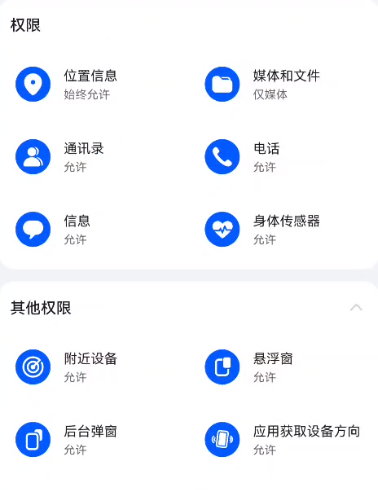 点击对应权限,授权并同,使其全部打√。 > 注意:位置信息是需要始终允许。否则没有精准位置功能 ## 5.检测 microG 是否支持 1. 点击右上角齿轮⚙️,打开 `microg设置` 2. 点击最上面 `自我检查` - <font color="#00b050">支持</font>:以下全部打钩(直接看第五步) 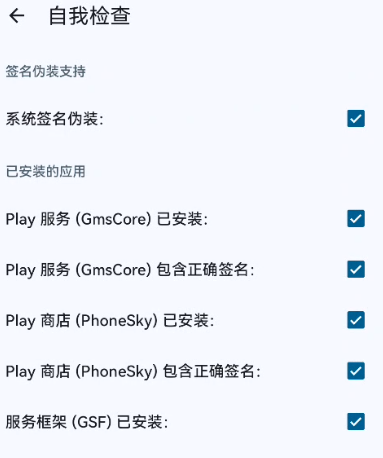 > 🚨**如果全部☑️ 请继续下一步** ## 7. 登录谷歌账号 1. 返回 `microG设置` 2. 点击 `Google账号` - `添加 Google 账号` 登录自己账号。 --- <div class="panel panel-default collapse-panel box-shadow-wrap-lg"><div class="panel-heading panel-collapse" data-toggle="collapse" data-target="#collapse-f432e793c4f170245c465c82ed1b32cd12" aria-expanded="true"><div class="accordion-toggle"><span style="">💡登录有问题点我</span> <i class="pull-right fontello icon-fw fontello-angle-right"></i> </div> </div> <div class="panel-body collapse-panel-body"> <div id="collapse-f432e793c4f170245c465c82ed1b32cd12" class="collapse collapse-content"><p></p> (关于账号登录问题,不懂就谷歌,禁止在评论询问,看到删评。) 1. 无法加载登录界面?一直在加载,最后失败? - <font color="#ff0000">如果你不能访问</font>[谷歌](https://Google.com)<font color="#ff0000">,请不要继续,解决它!</font>,如果不行就重试。 2. 创建账号验证手机号时,国内手机号验证失败? - 你的节点不够干净,换节点,重新登录。 - 或使用接码平台用海外手机号接码。 3. 登录提示需要另一台手机弹窗验证?但是没有弹窗,其他方法也无法验证。 1. 找到一个登录过你这个谷歌账号的设备,随便打开一个谷歌系应用,点击 `你的头像` - `管理您的谷歌账号` - `安全性` - `两步验证` - `开启两步验证` 。输入你的手机号,验证(这个页面国内手机号也可以验证)。 2. 开启两步验证以后,下面有一个 `备用验证码` ,进去,生成保存。 3. 然后重新打开 `microG` 登录。当到验证阶段,点击 `更多方式验证` - `备用验证码`,输入刚才生成的备用验证码,登录即可。 4. 提示账号被封?需要申诉 - 没什么好说的,申诉,不懂自己谷歌,记得用英文回复。 <p></p></div></div></div> ## 8.使用play商店或第三方商店 --- 【手机】直接用play商店(报错,清理后台,重新进入应用) 【平板】使用第三方商店 **其他第三方应用商店解决方案有:** - [Aurora最新版](https://auroraoss.com/downloads/AuroraStore/Release/) -建议搭配教程看 [Aurora Store 安装使用教程 - 代替 GooglePlay 商店 - Alan's Blog - 个人博客](https://toalan.com/archives/159/) - [uptodown](https://en.uptodown.com/) - [Gbox虚拟Play商店](https://gboxlab.com/)-可以从Gbox里的play商店下载原生应用。 - [apkpure](https://apkpure.com/cn/) ## 9.ChatGPT怎么用 --- > 这边推荐使用 `Aurora` 或 `uptodown` 获取应用。 1. 首先安装 `chrome浏览器` ,安装后(要装两次,第一次是依赖库),手机/平板打开 `设置` 搜索 `默认应用` ,将浏览器设置为 `chrome` 。 > 我已经提供了chrome的最新安装包,在 `其他APP` 文件夹里。 2. 然后安装:`ChatGPT` (去三方应用商店安装) > **关于 ChatGPT 使用的冷知识:** > > 1. 香港节点大概率不能使用ChatGPT(DNS解锁除外) > 2. 就算你使用其他节点,也不一定解锁APP使用,可能只是解锁网页版。 > 3. 所以,请确保你的节点是非香港地区,且是完整解锁的。 3. 打开 ChatGPT 可能提示错误,点击注销,然后登录即可。 加载可能会过长,耐心等待。 如果进入失败,请多次尝试。 --- <div class="tip inlineBlock success"> 🎉🎉🎉至此,教程内容已全部结束! **研究技术**和**整理教程**不易,还希望老板们可以<font color="#00b050">真金白银</font>的支持一下(文章底部有打赏按钮)。 当然白嫖的话也是可以的,不过记得评论分享下**成功时间**和**设备型号+系统版本**。 如果你有**优化建议**的话,也可以提出来,您的互动,可以让后人享受到更好地教程体验。 </div> # ✨常见问题 --- ## 1. 可以使用Google钱包和Auto car吗? 不可以 ## 2. 手机上可以用Play商店代替第三方商店吗? 可以,你可以卸载 `microG Companion` ,然后安装 `play商店` 。Play商店版本你可以从这类获取 [Google Play Store 44.1.17](https://apkpure.net/cn/google-play-store/com.android.vending/download)。 如果打开闪退,说明 `谷歌服务助手` 没有激活,记得激活。怎么激活,看手机相关教程。 同样的,安装 `chrome` 和 `chatgpt` 即可。 可以尝试把 Play商店设置为手动管理,chatgpt依赖于play商店的后台运行。 ## 3. 更多期待反馈 --- 🔊如果帮助到你且条件允许的话,麻烦打赏一下,想凑个服务器钱。如需要一对一帮助可以[联系我](https://toalan.com/cross.html)(优先帮助打赏用户) Last modification:September 6, 2025 © Allow specification reprint Support Appreciate the author AliPayWeChat国外 学生请勿打赏·把钱拿去读书 ● 赞助名单 Like 388 赠人玫瑰,手留余香~感谢您的赞助!
662 comments
大佬,我想问一下,我是华为mate70,鸿蒙4.3,手机重启之后GMS框架还会存在吗,Googleplay会闪退吗,我之前试过别的方法,重启手机之后,microg还在,但是Google play就开始闪退了
我今天手机被推送了一个设备参数更新,然后重启之后Google play就没有了,backup文件夹也被清空了,重装Google play之后崩溃闪退
华为matex6在4.3成功使用,能玩外服蔚蓝档案,谢谢大佬(☆ω☆)
4.2 matepad10.8 micorg默认全勾 感谢po主
华为mate 70 pro,系统4.3,默认全部打勾,成功安装,能用上ChatGPT
大神,我手机是m40pro,装好这个之后,一直提示更新谷歌play服务,但是点了更新后一直下载完成就开始安装然后就几秒跳到更新又出来了,根本就不安装,每次都这样死循环,不知道具体是什么原因?如何解决?谢谢
大佬是不是新更新的那个harmony 6不能用microG?
还没更新先来问一下,一直提醒有点烦
鸿蒙5.0也好,6.0也好。都不需要折腾了,你想升级也能用,就是出境易,出境易就是华为自己搞的。基本上海外应用都能用。
感谢回复